5 beste Softwareprogramme zur Verwaltung von Doppelmonitoren

- 5105
- 169
- Marleen Weight
Ein Setup mit Dual-Monitor-Setup ist seit Jahren die geheime Waffe der Desktop-Produktivität. Heutzutage besteht eine viel elegantere Lösung darin, einen großen Ultrawide -Bildschirm zu kaufen. Ein einfacher Monitor einfach ist jedoch schnell und erschwinglich, um mehr Arbeitsbereiche hinzuzufügen. Ganz zu schweigen davon, dass Laptop-Benutzer mit externen Bildschirmen stand!
Diese kostenlosen Dual Monitor-Programme erleichtern die Konfiguration und Steuerung Ihres Multi-Monitor-Setups in Windows einfach. Sie verbringen also weniger Zeit damit, mit den Monitoreinstellungen und mehr Zeit produktiv zu arbeiten.
Inhaltsverzeichnis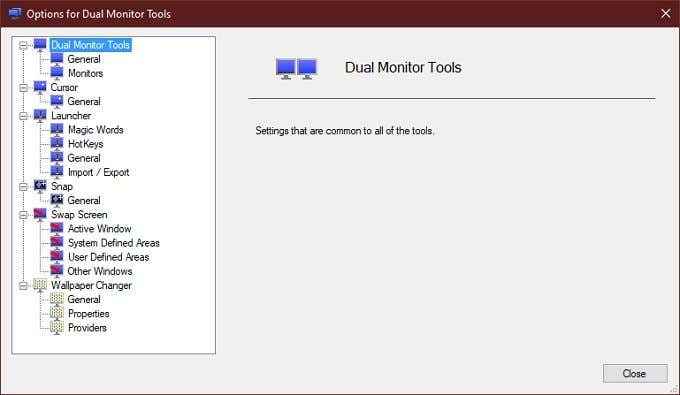
DMT liegt im Benachrichtigungsbereich und Sie können schnell auf alle Module zugreifen. Es ist nicht schick (oder hübsch), aber diese Tools sind unglaublich nützlich!
DisplayFusion (kostenlose Version)
DisplayFusion ist wahrscheinlich das bekannteste Multi-Monitor-Programm. Aus gutem Grund! Dies ist die Anwendung, die alles zusammenbringt: Multi-Monitor-Taskleiste, variable Hintergrundbilder, Tastaturverknüpfungen und mehr. Die kostenpflichtige „Pro“ -Version hat viel mehr darüber, aber für die überwiegende Mehrheit der Personen wird DisplayFusion Free mehr sein, als sie brauchen, um das Beste aus ihrem Dual-Monitor-Setup herauszuholen.
Insbesondere Windows 8 -Benutzer mögen die Kollegin der kostenlosen Version spezialisierten Optimierungen. Sie können den Sperrbildschirm ausblenden, die Windows 8 -Ecken "heiße" Ecken deaktivieren und die Grenzgröße von App -Fenstern ändern. Alle Reizpunkte für viele Benutzer dieses Betriebssystems.
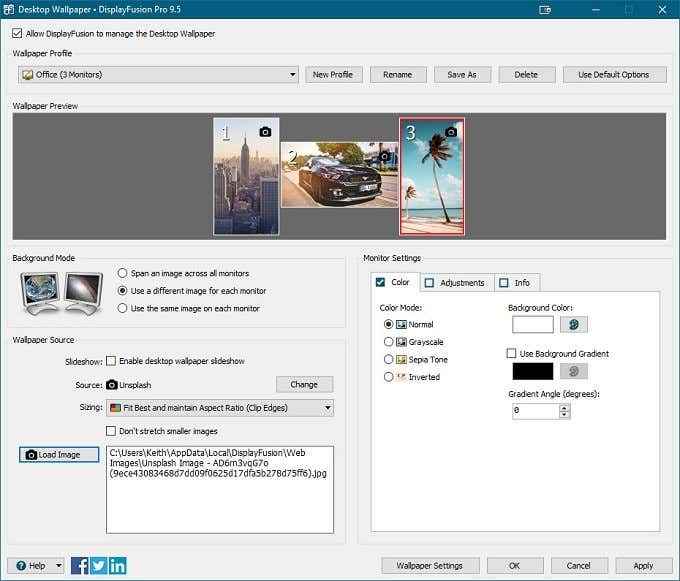
DisplayFusion bietet auch wundervolle erweiterte Fenster-Snapping-Funktionen, mit denen die Fensterverwaltung über mehrere Monitore hinweg viel einfacher ist. Dies beinhaltet die Möglichkeit, Fenster zu schnappen, um die Kanten zu überwachen. Eine ärgerliche Aufsicht in den Fenstern selbst.
Jeder, der Windows mit mehr als einem Monitor ausführt. Es ist wirklich ein transformatives Werkzeug. Sie erhalten zu Beginn eine Pro -Versions -Testversion, sodass Sie die Profi -Funktionen ausprobieren können, um festzustellen, ob sich der Preis wert ist.
Multimonitortool
Nicht jedes Dual-Monitor-Programm muss aufwändig oder überbetont werden, um nützlich zu sein. Multimonitortool ist das perfekte Beispiel dafür. Es ist ein einfaches, leichtes Dienstprogramm, das viel Strom direkt unter die Fingerspitzen setzt.
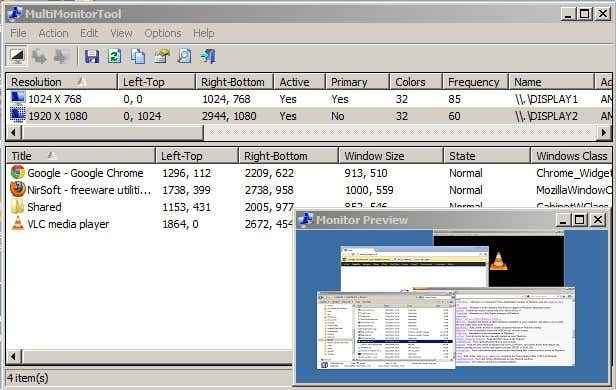
Zum einen akzeptiert es Befehlszeilenanweisungen und Sie können eine Live-Vorschau des Multi-Monitor-Setups sehen, das Sie derzeit verwenden. Das macht es perfekt für Computer, die mehrere Monitore in einem öffentlichen Raum ausführen. Neben der Befehlszeilenschnittstelle können Sie gemeinsame Aufgaben wie das Verschieben von Fenstern zwischen Monitoren mit Tastaturverknüpfungen ausführen.
Dieses Tool funktioniert mit Versionen von Windows bis zu XP bis zu den aktuellen Versionen von Windows 10. Wenn Sie also einen öffentlichen Computer verwenden müssen, z.
Multimon Taskbar 2.1 (frei)
Es gibt eine neuere Version von Multimon Taskbar, die die Versionsnummer „3“ enthält.5 ”. Dies ist jedoch die „Pro“ -Version, die mit einem Preisschild ausgestattet ist. Benutzer, die ein kostenloses Tool wünschen, müssen sich daher für Version 2 entscheiden.1, was nicht unbedingt eine schlechte Sache ist. Hier gibt es einfach Feature -Unterschiede.

Die kostenlose Version der Dual Monitor -Software fügt Taskleisten zu erweiterten Monitoren in Windows hinzu. Dies kann dies für bis zu drei Monitor -Setups tun. Die Taskleiste jedes Monitors zeigt nur die Apps auf diesem Monitor an. Dies beinhaltet keine Apps in der primären Monitor -Taskleiste, die nicht dieser Monitor sind.
Dieses kostenlose Tool ist nur so konzipiert, dass es bis zu Windows 7 funktioniert. Es gibt jedoch immer noch viele Computer, die dieses ältere Betriebssystem ausführen. Multimon ist auch ein ziemlich stabiles Stück Software. Wenn Sie also ein Multi-Monitor-System des richtigen Jahrgangs haben, lohnt es sich.
Windows 10 (Sie haben das nicht kommen gesehen!)
Microsoft hat auf die Welt der Multi-Monitor-Dienstprogramme von Drittanbietern geachtet. Dies bedeutet, dass, wenn Sie bereits Windows 10 ausführen.
Es gibt jetzt eine Fülle von Multi-Monitor-Anpassungsoptionen,. Windows 10 unterstützt nativ auf jedem Bildschirm unterschiedliche Hintergrundbilder. Multi-Monitor-Taskleiste? Schon erledigt!
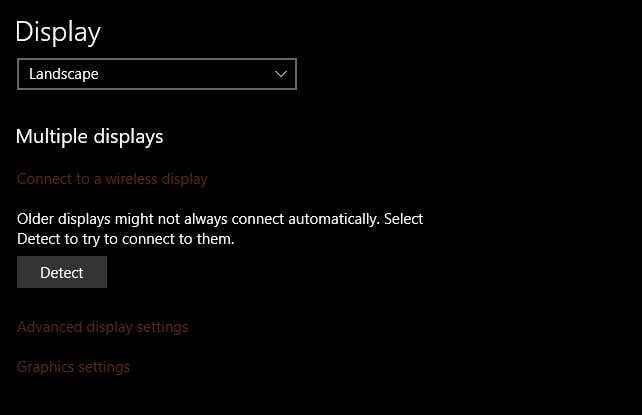
Windows 10 verfügt außerdem über eine schicke Funktion Virtual Desktop, Verknüpfungsschlüsseln, um multi-monitorische Modi und einfache Verknüpfungen schnell zu wechseln, um Windows zu schnappen oder zu maximieren.
Die Wahrheit ist, dass für die meisten Benutzer die besten Funktionen für Dual-Monitor-Verwaltungsfunktionen bereits in Windows 10 integriert sind. Entwickler von Drittanbietern haben viel kostenlose Forschungs- und Entwicklungsarbeit für Microsoft durchgeführt, der lediglich die Funktionen kopieren musste, die für ihr eigenes Betriebssystem funktionierten.
Ist besser?
Wir empfehlen immer noch, einen Ultrawide-Bildschirm für die Produktivitätsgewinne und den Mangel an Mid-Screen-Lünette zu erhalten, wenn Sie mit einem leeren Schiefer beginnen. Wenn Sie jedoch feststellen.
Vergessen Sie nicht, dass Sie auch einfach einen zusätzlichen Bildschirm über USB hinzufügen können. Entweder mithilfe eines dedizierten USB -Displays oder eines Tablets wie dem Apple iPad und einer App wie DuetDisplay. Es ist ein großartiger Trick, wenn Sie keine dauerhaften Doppelmonitore benötigen oder von diesem Setup auf der Straße profitieren möchten.
Es gibt sogar Clip-On-USB-Monitore für Laptops, die in mobilen Setups Dual- und Dreifachmonitor-Setups ermöglichen. Die obigen Dual Monitor -Apps könnten mit diesen Lösungen sicherlich nützlich sein!
- « Ich kann andere Computer in einem Netzwerk nicht sehen? Korrekturen für Windows, Mac und Linux
- So zwingen Sie Ihren Browser, einen Link in einer neuen Registerkarte zu öffnen »

